- Kui teie kõvaketast ei kuvata pärast Windows OS-i täiendamist, võivad mõned teie süsteemi failid olla rikutud.
- Probleemi saab hõlpsasti lahendada ja me näitame teile, kuidas, nii et lugege allpool.
- Et olla valmis sarnaste HDD-probleemide jaoks, sirvige meie Kõvaketta tõrkeotsing jaotisest kasulikku teavet.
- Windowsi vigade parandamine on meie eripära, nii et külastage meie veebisaiti Windows 10 vigade jaotur lugematute lahenduste jaoks.

See tarkvara hoiab teie draiverid töökorras ja hoiab teid kaitstud tavaliste arvutivigade ja riistvaratõrgete eest. Kontrollige kõiki draivereid nüüd kolme lihtsa sammuga:
- Laadige alla DriverFix (kinnitatud allalaadimisfail).
- Klõpsake nuppu Käivitage skannimine leida kõik probleemsed draiverid.
- Klõpsake nuppu Draiverite värskendamine uute versioonide saamiseks ja süsteemi talitlushäirete vältimiseks.
- DriverFixi on alla laadinud 0 lugejaid sel kuul.
Kui proovisite oma operatsioonisüsteemi uuendada Windowsi vanemalt versioonilt Windows 10-le, võite installimise lõpus seda teha Pange tähele, et teist kõvaketast või isegi kõvaketast, kuhu esialgne Windows OS installiti, ei pruugi teie Exploreris kuvada.
See on levinud probleem, millega paljud kasutajad vaevlevad, kuid ärge muretsege, sest saame selle väga kiiresti lahendada, mis võtab aega vaid 10 minutit.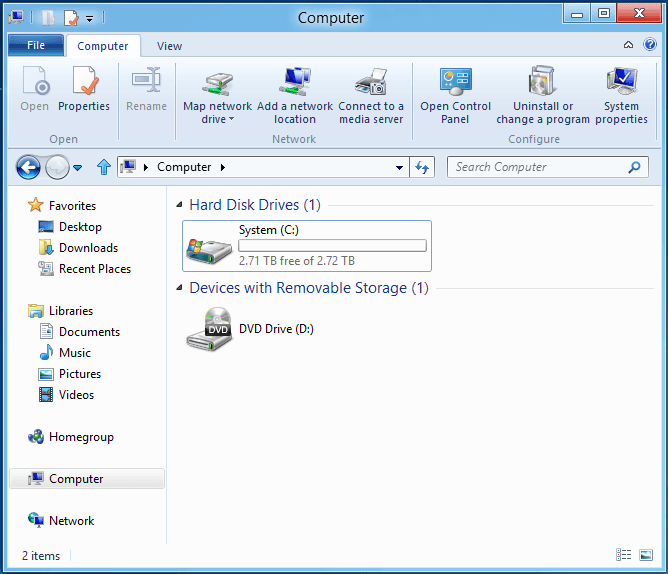
Installitud Windows 10 operatsioonisüsteem ei pruugi kõvakettalt saadud installivigade tõttu kõvaketast mitmel põhjusel ära tunda.
Kuid seal on sisseehitatud funktsioon, millele saate kiiresti juurde pääseda ja kõvakettale normaalseks seadistada.
Järgides allolevat õpetust, saate oma kõvaketta kuvada Exploreri aknas nii, nagu see oli teie eelmises Windowsi versioonis, mida kasutasite.
Kuidas kõvaketast Windows 10-s näidata
1. HDD tuvastamiseks kasutage kolmanda osapoole rakendust
Võimalik, et mõned failid said OS-i uuendamise käigus rikutud või et mõned arvuti seaded pole õiged. Spetsiaalne kolmanda osapoole rakendus aitab tõhusalt lahendada kõik võimalikud probleemid, mis mõjutavad teie arvuti optimaalset toimimist.
Järelikult soovitame kasutada Ashampoo WinOptimizer.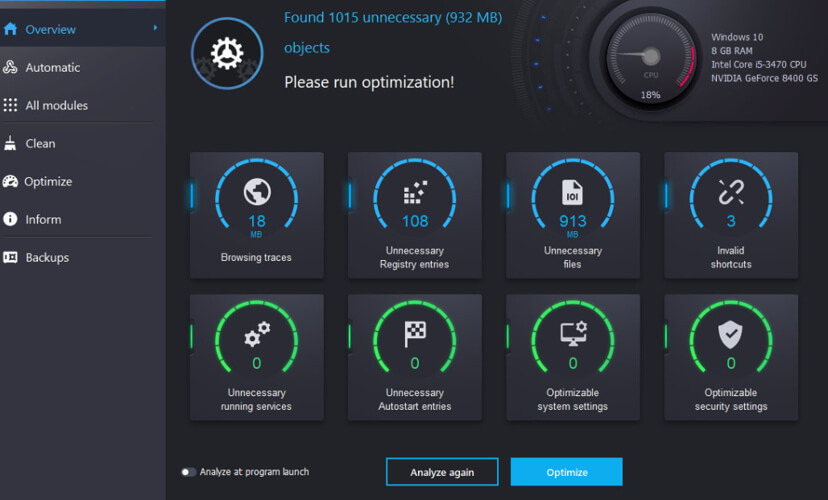
Tööriist pakub põhjalikku puhastamist, süsteemi optimeerimist ja diagnostikat kõikehõlmavas intuitiivses ekraanis.
Paigaldamine on äärmiselt lihtne ja kiire ning optimeerimis- ja diagnoosimisprotsess samuti. Liides toob etäiustatud süsteemi üksikasjade vaade, üksikasjalik teave installitud riistvara kohta, lisaks armatuurlauad alati ajakohaste andmete ja funktsioonidele kiire juurdepääsu saamiseks.
Ainult ühe klõpsuga saate optimeeritud riistvara tuvastamine ning ajakohane arvutipuhastusprotsess, mis välistab veebi sirvimise jäljed, üleliigsed failid ja kasutud registrikirjed, mis võivad mõjutada teie uue operatsioonisüsteemi funktsionaalsust.

Ashampoo WinOptimizer
Kasutage Ashampoo'i, et taastada oma arvuti olulised seaded, mis puuduvad või on süsteemis sügavalt maetud
Külastage veebisaiti
2. Tuvastage HDD juhtpaneelilt
- Tye Kontrollpaneel otsinguribal ja avage see.
- Tüüp Kettahaldus otsingukasti.
- See avaneb Haldusvahendid.
- Vali Looge ja vormindage kõvaketta sektsioone valik.

- Seal peaksite otsima ketast, mida teie Exploreris ei kuvata (selle kõrval peaks olema kollane ikoon, millel on hüüumärk).
- Paremklõpsake kõvakettal, millega teil probleeme on, ja valige Impordi võõras ketas.
- Taaskäivitage seade ja proovige uuesti failiuurija avada. Peaksite nägema puuduvat kõvaketast ja kõik on jälle normaalne.
Märge: See juhendaja ei paranda kõvakettal esinevaid riistvaralisi rikkeid. Kui tegemist on riistvaralise rikkega, soovitan minna otse spetsialiseeritud poodi või võib-olla elektroonikapoodi, kust arvuti ostsite, ja proovige kõvaketas asendada.
3. Proovige mõnda lihtsat parandust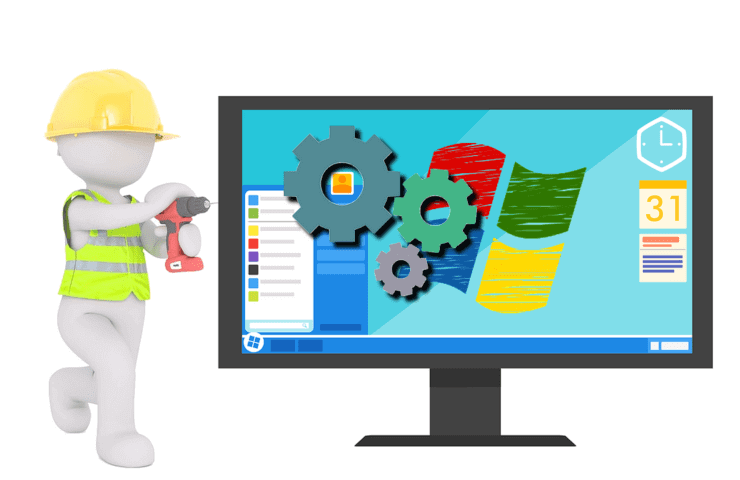
Allpool on loetletud mõned lihtsad toimingud, mida peaksite tegema enne, kui otsustate oma kõvakettaga teha. Need võivad olla põhilised, kuid uskuge mind, mõnikord võivad nad olla probleemiks.
Kõigi nende toimingute juurutamise täieliku juhendi leiate meie artiklitest HDD ei ilmu. Järgige järgmisi samme:
- Kontrollige, kas ketas on hästi ühendatud (jah, see võib mõnel juhul probleem olla)
- Vormindage ketas
- Kontrollige BIOS-i (eriti BIOS-i pordid)
- Taastage oma partitsioon.
Nii et teil on kõvaketta parandamise väga lihtne viis, kui seda teie operatsioonisüsteemis ei kuvata. Võite jätta meile allpool kommentaari ja öelda, kas see artikkel oli teile kuidagi kasulik ja mida saaksime selle parandamiseks teha.
Korduma kippuvad küsimused
See sõltub veast, kuid üks levinumaid on see, et teie vana kõvaketas ei ilmu. Meil on lühike juhend, mis võib teid aidata selle taastamiseks.
Kui te ei saa pärast Windows 10 versiooniuuendust programme installida, pakume teile hõlpsasti jälgitavaid nõuandeid, et saaksite probleemi ise lahendada.
Oleme koondanud mõned levinumad olukorrad välist kõvaketast ei kuvata. Samuti leiate probleemide lahendamiseks kasulikke lahendusi.
![5+ parimat võrgulülitit väikeettevõtetele [2022. aasta juhend]](/f/77df0a27909cc3922e5ba49920dd7159.jpg?width=300&height=460)
![Windows 10-ga ühendatud VPN-i automaatne ühendamine [Ghid]](/f/00d28b463317ae160314620918d35205.png?width=300&height=460)
